
可能造成移动硬盘显示没有初始化的原因有很多,大概有以下几种情况:
●病毒感染和恶意软件攻击。
●移动硬盘设备内出现坏道
●硬盘上的分区已损坏
●硬盘驱动器已损坏或文件系统错误
●硬盘的主引导记录(MBR)损坏
其实,不管是源于以上哪种原因导致该类错误的出现,我们都可以先试试在磁盘管理中对该移动硬盘进行初始化的操作,具体操作步骤如下:
步骤1:将移动硬盘连接到电脑,之后同时按下键盘的【Windows+X】键。然后在弹出的列表中,选择 【磁盘管理】选项。
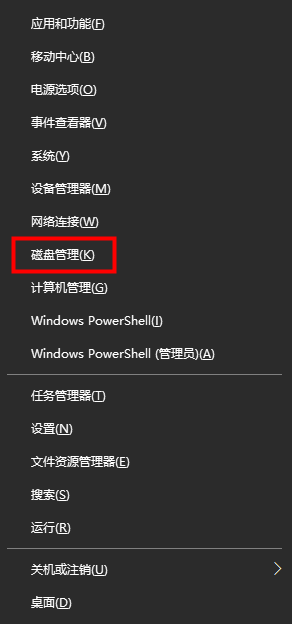
步骤2:右键点击状态为“没有初始化”的移动硬盘,并且选择【初始化磁盘】选项。
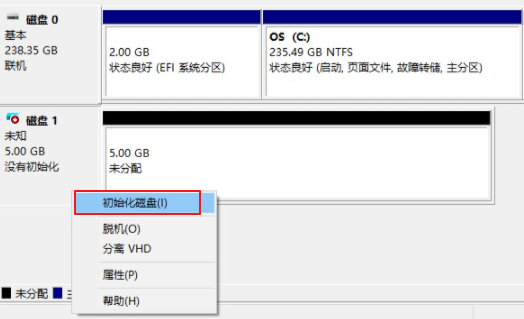
步骤3:选择分区样式MBR或GPT,然后单击【确定】。如果您的移动硬盘为2TB或更大,请选择GPT。如果MBR小于2TB,请选择MBR。也可点击此处查看MBR与GPT的详细介绍。
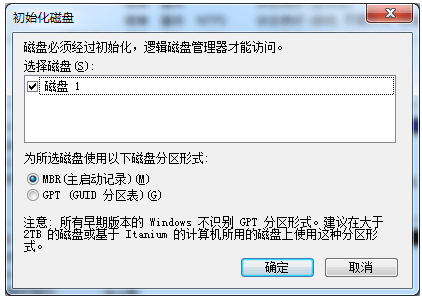
步骤4:初始化移动硬盘后,该设备的状态会变成“联机”。右键单击未分配的空间,选择【新建简单卷】,然后继续下一步。
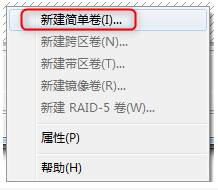
步骤5:在新建简单卷向导中,设定分区大小,然后点击【下一步】。
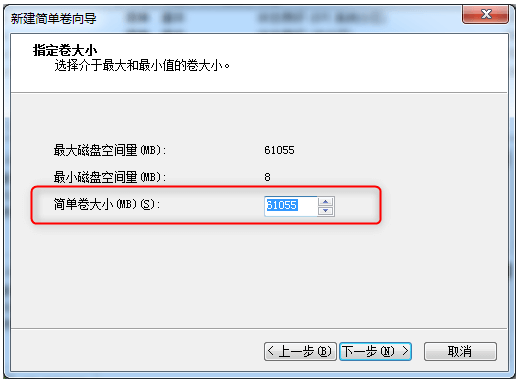
步骤6:接下来为移动硬盘的分区选择驱动器号,再点击【下一步】。
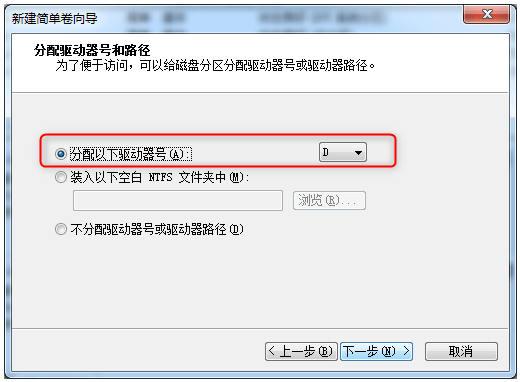
步骤7:选择文件系统为NTFS,在“分配单元大小”中选择默认值,并在“卷标”处设定分区名称。然后选择【执行快速格式化】选项,再单击【下一步】。最后,点击 【完成】即可。
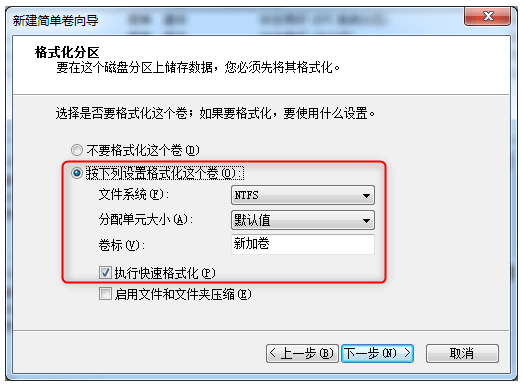
以上就是常规的初始化磁盘的过程,如果初始化磁盘失败,并且出现I/O设备错误的提示,可以查看下面的内容,了解什么是I/O设备错误以及如何恢复数据、修复该错误。
I/O设备错误也就是输入/输出设备错误,当Windows在试图访问驱动器或磁盘时无法执行输入/输出操作(例如读取或复制数据)时,就会发生I/O设备错误。
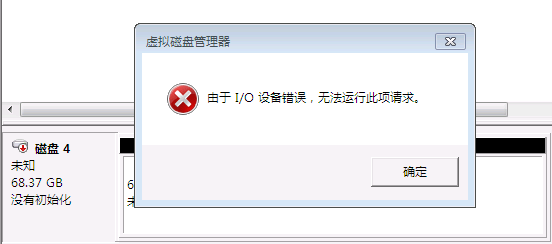
需要提醒大家注意的是,I/O设备错误可能会导致移动硬盘内的重要数据丢失,因此,为了避免数据丢失,建议大家在修复该错误之前,先使用专业的数据恢复软件恢复无法访问的文件数据,在此推荐您使用都叫兽™数据恢复软件去操作。
都叫兽™数据恢复软件是一款专门用于恢复各种数据文件的软件,当您不慎误删了重要文件,清空了回收站,或者是格式化了磁盘/存储器,都可以借助该工具将丢失的数据找回。该软件涵盖了四大功能模块,即包含文件恢复、格式化恢复、分区恢复和创建镜像,因此,可以帮您全方位地解决系统使用过程中可能出现的所有数据丢失问题,非常的方便。
借助都叫兽™数据恢复软件恢复数据非常的简单,具体操作步骤如下:
步骤1:下载安装并运行都叫兽™数据恢复软件,在主界面里选择【分区恢复】选项。
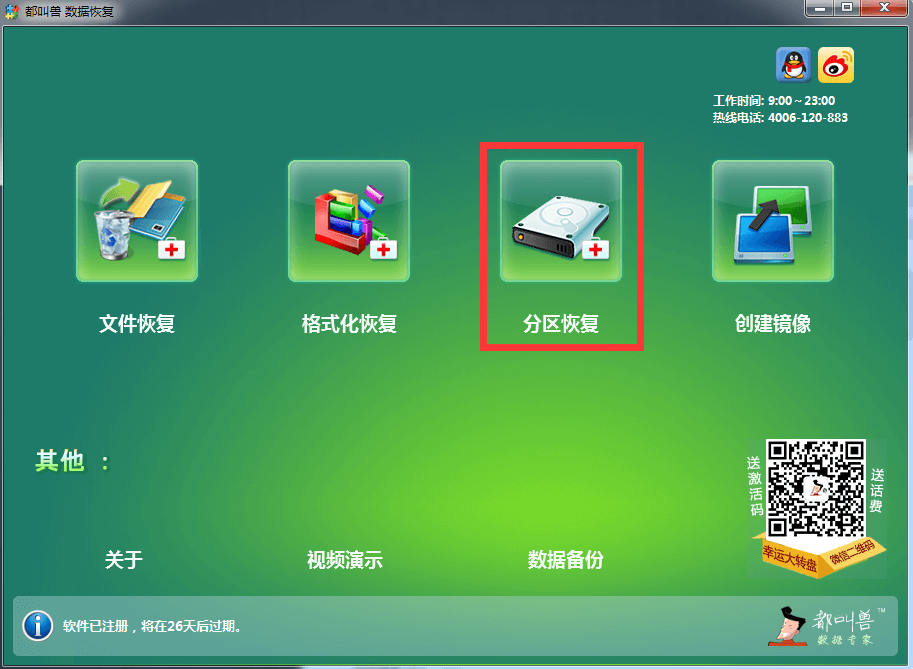
数据恢复功能介绍:
文件恢复 – 快速找回因误删或清空回收站而丢失的文件。
格式化恢复 – 可快速恢复因分区无法访问或被格式化而丢失的文件。
分区恢复 – 可分析并获取分区信息,并完全扫描整个分区。
创建镜像 – 可为分区创建镜像,以备份当前分区状态。
文件恢复 – 快速找回因误删或清空回收站而丢失的文件。
格式化恢复 – 可快速恢复因分区无法访问或被格式化而丢失的文件。
分区恢复 – 可分析并获取分区信息,并完全扫描整个分区。
创建镜像 – 可为分区创建镜像,以备份当前分区状态。
步骤2:接下来选择要扫描的移动硬盘设备,之后点击【下一步】。在高级设置界面选择【默认设置】。
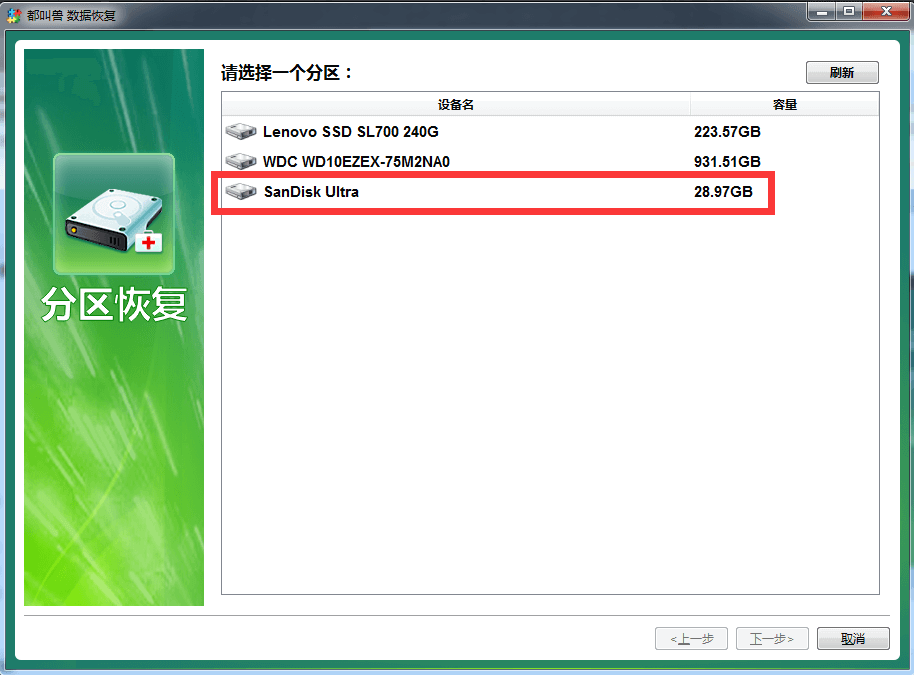
步骤3:之后软件会分析该移动硬盘设备,分析之后,可能会弹出一个“选择你需要的分区进行扫描”的提示窗口,可以根据需要选择对应分区,若不选择,则会扫描全部的分区,耗时会更长一些。
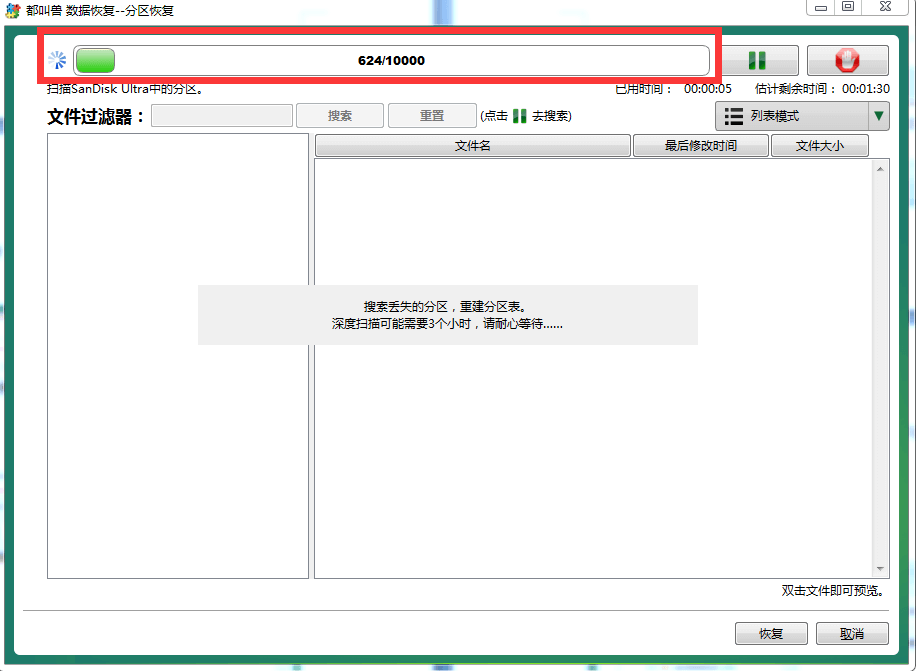
扫描结束之后,您可以在右侧预览窗口预览文件,然后勾选您需要恢复的文件,点击右下角的【恢复】按钮即可恢复选中的文件。
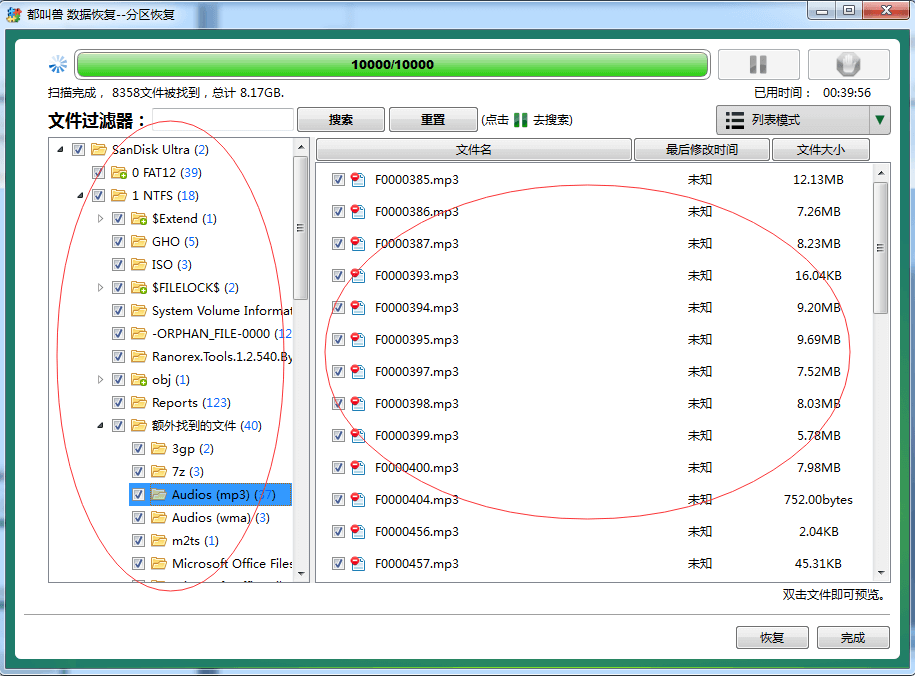
步骤4:接下来选择目标文件夹,点击【浏览】选择其他正常的磁盘来储存恢复的文件,之后点击【恢复】按钮即可开始执行文件恢复的命令,您只需耐心等待即可。
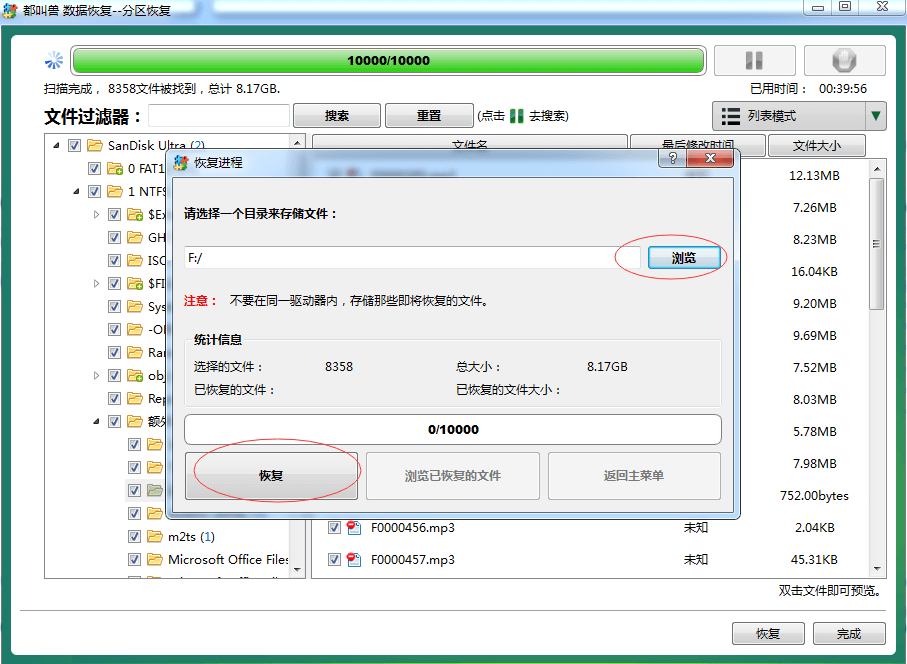
以上,就是借助都叫兽™数据恢复软件恢复数据的详细操作步骤,当数据恢复完整之后,我们就可以对出现故障的移动硬盘进行下一步的修复处理了。
具体步骤如下:
步骤1:将移动硬盘连接至电脑,同时按下【Windows+R】键打开运行窗口。之后在运行窗口的输入框内输入【cmd】,再按【Enter】键即可打开“命令提示符窗口”。
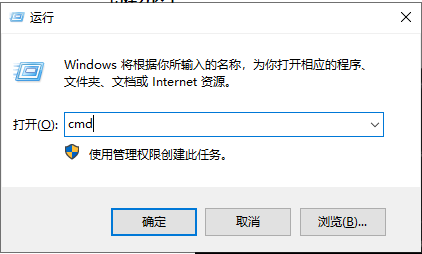
步骤2:接下来,在命令提示符窗口内依次输入如下命令,每输入一个命令之后,请按下【Enter】键:
diskpart
list disk (将会列出电脑中的磁盘,可以根据容量大小判断移动硬盘的磁盘号)
select disk 1 (1为移动硬盘的磁盘编号)
clean (将删除磁盘上的分区和卷,清除所有信息,不过清除的信息只是被标注为已删除,还有被恢复的可能)
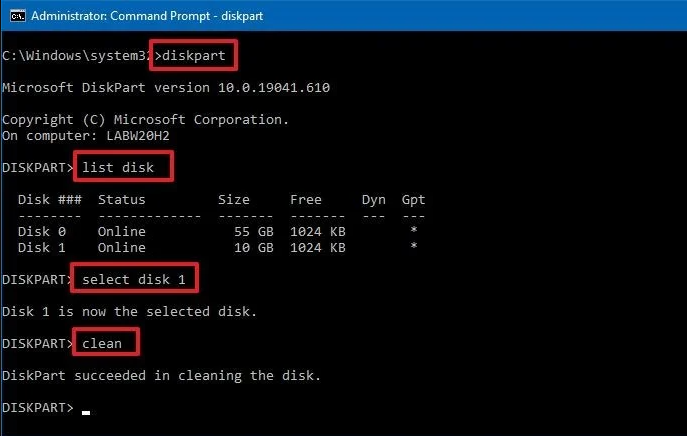
输入【clean】命令之后,请继续输入以下命令以创建分区:
create partition primary size=n (n是需要创建的分区容量,下图中的3000代表3000MB,可以将数值设置为移动硬盘的最大容量。若有需要可以在下一个命令行输入assign letter = H,H为新建分区的驱动器号)
format fs=fat32 label=”FAT32”( fs=fat32指的是将移动硬盘格式化为FAT32的文件系统,还可选择exFAT或NTFS文件系统,即fs=exFAT或fs=NTFS,点击此处可查看各个文件系统的介绍。label是设置分区标签,比如“System”或“本地磁盘”,此处设置为“FAT32”)
exit (退出)
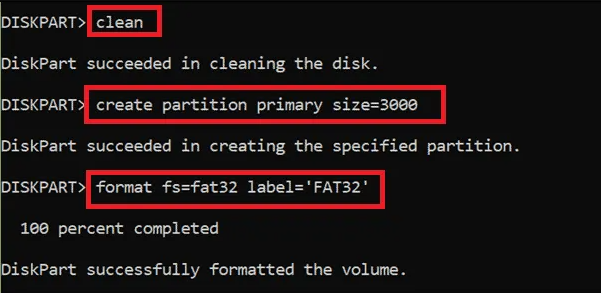
MBR代表硬盘的主引导记录,它拥有有关驱动器的所有分区和元组件的关键数据,所以,当MBR出现问题时也可能会出现I/O设备错误。下面我们就来学习如何借助命令提示符重建MBR。具体操作步骤如下:
步骤1:将移动硬盘连接至电脑,同时按下【Windows+R】键打开运行窗口。之后在运行窗口的输入框内输入【cmd】,再按【Enter】键即可打开“命令提示符窗口”。
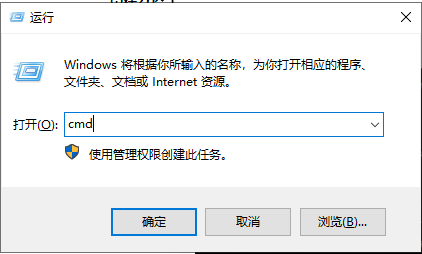
步骤2:接下来,在命令提示符窗口内依次输入如下命令,每输入一个命令之后,请按下【Enter】键,待cmd执行完以下命令之后,重启设备查看问题是否已解决。
Bobotrec/FixMbr
Botrec/FixBoot
Bobotrec/rebuildBcd
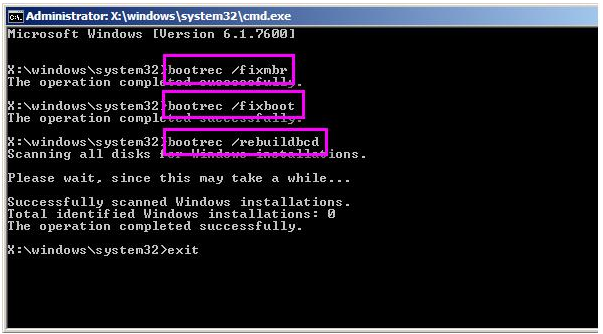





 粤公网安备 44070302000281号
粤公网安备 44070302000281号
